Facebook Dark Mode - فيسبوك جديد بمظهر منعش مريح لعينيك
نشرت: 2022-02-13هل تنتظر بفارغ الصبر خيار الوضع المظلم على Facebook الخاص بك؟ وهل تريد معرفة كيفية تمكين Facebook Dark Mode ؟ ثم يتعين عليك التبديل إلى New Facebook للحصول على خيار الوضع المظلم وإلقاء نظرة جديدة على Facebook الخاص بك.
انتقل الآن إلى هذه المقالة لمعرفة كيفية تمكين الوضع المظلم على Facebook على أي من أجهزتك مثل أجهزة الكمبيوتر الشخصي و Android و iPhone و iPod. ويمكنك أيضًا معرفة كيفية التبديل إلى موقع سطح المكتب الجديد على Facebook للحصول على ميزة الوضع المظلم لموقع سطح المكتب على Facebook.
جدول المحتويات
ما هو الوضع الداكن؟
الوضع الداكن أو الوضع الليلي أو المظهر الداكن ليس سوى ضوء على نظام ألوان داكن.
إنه وضع إضافي على جهازك يحول شاشة جهازك إلى الظلام وقتما تشاء.
في الوضع المظلم ، تصدر شاشة جهازك إضاءة أقل للحفاظ على الحد الأدنى من نسب تباين الألوان المطلوبة لسهولة القراءة.
علاوة على ذلك ، من المريح لعينيك قراءة النص على خلفية داكنة أثناء الليل أو في بيئات الإضاءة الخافتة.
- ذات صلة: كيفية تمكين الوضع المظلم في Google Chrome
ما هو Facebook Dark Mode؟
يُطلق على الشبكات الاجتماعية على Facebook في خلفية داكنة مع نظام ألوان مقلوب اسم Facebook dark mode.
في الوقت الحالي ، بدأ Facebook في تصميم موقع سطح المكتب الخاص به للوضع المظلم. وهي تقدم الآن ميزة الوضع المظلم لمستخدمي موقع سطح المكتب فقط. ولكن عليك التبديل إلى New Facebook للحصول على خيار الوضع المظلم على صفحة سطح المكتب على Facebook.
يعد موقع سطح المكتب الجديد على Facebook مدهشًا حقًا ولطيف عرضه لأنه يوفر خيار الوضع المظلم وأوقات تحميل أسرع للحاق بأي شيء وخطوط أكبر وتخطيطات مبسطة للعثور على الأشياء بسهولة.
من ناحية أخرى ، لا يحتوي تطبيق Facebook Android على ميزة Dark Mode رسميًا. لكن ميزة الوضع المظلم على Facebook متاحة لمختبري الإصدار التجريبي من Facebook فقط. ومع ذلك ، فإن برنامج اختبار تطبيق Facebook ممتلئ ولا يقبل المزيد من المشاركين. لذلك قد لا تتاح لك الفرصة للانضمام إلى برنامج الاختبار التجريبي لتطبيق Facebook Android.
ولا توجد معلومات حول خيار الوضع المظلم على تطبيق Facebook iOS. ولكن قريبًا سيظهر خيار الوضع المظلم قريبًا لمستخدمي Facebook iOS و Android Apps.
ومع ذلك ، يمكنك تجربة ميزة الوضع المظلم على Facebook باستخدام متصفح Chrome على أجهزة Android و iOS. للحصول على مزيد من التفاصيل ، انتقل إلى الأقسام التالية في هذه المقالة.
الوضع المظلم: نبذة تاريخية
تفضل العديد من شركات الهواتف المحمولة في جميع أنحاء العالم شاشة OLED للهواتف الذكية. لأن شاشة OLED لها مزايا مذهلة مثل:
تستهلك طاقة أقل مع خلفية داكنة.
وينبعث منها ضوء أقل في الخلفية المظلمة.
لذلك ، يتحسن عمر بطارية الهاتف الذكي في الوضع المظلم. لهذا السبب يفضل كل مصنع للهواتف الذكية شاشات OLED للهواتف الذكية.
لأول مرة ، أصدرت Microsoft Windows Phone 7 بخلفيات داكنة.
بعد ذلك ، في نوفمبر 2018 ، أثبتت Google أن Dark Mode على أجهزة Android توفر البطارية.
بعد ذلك ، في ديسمبر 2018 ، قدمت Samsung أجهزة One UI Android مع ميزة الوضع المظلم.
بعد ذلك في يونيو 2019 ، بدأت Apple في تضمين ميزة الوضع المظلم في تطبيقاتها الأصلية.
الآن في الوقت الحاضر ، يأتي كل هاتف ذكي وجهاز سطح المكتب مزودًا بميزة الوضع المظلم.
لماذا يفضل الجميع Facebook Dark Mode؟
أثناء الليل أو في بيئات الإضاءة الخافتة ، تعد قراءة النص على خلفية مظلمة أمرًا مريحًا لعينيك.
أثناء الوضع المظلم على Facebook ، تستهلك شاشة جهازك مثل OLED طاقة أقل. لذلك ، يحفظ Facebook Dark Mode عمر بطارية جهازك.
يستخدم العديد من الأشخاص في جميع أنحاء العالم Facebook في أوقات الليل. لذلك ، لتوفير الحماية لأعينهم ، يستخدم معظم الأشخاص الآن الوضع المظلم على Facebook على أجهزتهم خلال أوقات الليل.
ما هي إيجابيات وسلبيات Facebook Dark Mode؟
إيجابيات Facebook Dark Mode:
- يقلل إجهاد العين:
- من الصحي والمريح لعينيك قراءة النص على خلفية مظلمة في أوقات الليل أو في بيئات الإضاءة الخافتة.
- لذلك يقلل الضغط الواقع على عينيك إذا كنت تستخدم خلفية داكنة على جهازك في أوقات الليل.
- توفير الطاقة بأكثر من ثلاث مرات:
- مقارنة بوضع الخلفية البيضاء ، تستهلك شاشة OLED بجهازك طاقة أقل بثلاث مرات في وضع الخلفية المظلمة.
- يحفظ عمر البطارية :
- أثناء الوضع المظلم ، حيث تستهلك شاشة OLED بجهازك طاقة أقل بثلاث مرات ، يتحسن عمر بطارية جهازك.
سلبيات وضع Facebook Dark Mode:
- في الوقت الحالي ، يقدم Facebook خيار الوضع المظلم فقط لمستخدمي موقع سطح المكتب. ولا يقدم خيار الوضع المظلم لتطبيقات Andriod و iOS. لذلك ، لا يمكنك تمكين الوضع المظلم على تطبيق Facebook الخاص بك في جهاز Android أو iOS.
- أثناء الوضع المظلم على Facebook ، لا يمكنك عرض بعض النصوص الملونة وصور GIF و PNG بوضوح.
- لا يُنصح باستخدام الوضع المظلم على Facebook أو غير مريح للاستخدام في النهار.
قد يعجبك: كيفية تضمين فيديو Youtube على Facebook Post
كيفية تمكين Facebook Dark Mode؟
ينتظر مليارات المستخدمين حول العالم ميزة الوضع المظلم على FacebookApp. لذلك ، بدأ Facebook عمله لتضمين خيار الوضع المظلم على موقع سطح المكتب الخاص به وتطبيقات Android و iOS. ولكن في الوقت الحالي ، يقدم Facebook خيار الوضع المظلم فقط لمستخدمي موقع سطح المكتب. ويتعين على هؤلاء المستخدمين التبديل إلى New Facebook للحصول على خيار الوضع المظلم على موقع سطح المكتب على Facebook.
من ناحية أخرى ، تتوفر ميزة الوضع المظلم لتطبيق Facebook Android وتقتصر على مختبري الإصدار التجريبي من Facebook فقط. لكن هذا الإصدار التجريبي ممتلئ الآن. لذلك ، قد يكون لديك فرصة أقل أو معدومة للانضمام. لكن لا داعي للقلق الآن. لأنه قريبًا يتوفر خيار الوضع المظلم لجميع مستخدمي تطبيقات Facebook Android و iOS. ومع ذلك ، في الوقت الحالي ، يمكنك تجربة ميزة الوضع المظلم على Facebook باستخدام Google Chrome على أجهزة Android و iOS.
الآن دعنا نرى كيفية تمكين الوضع المظلم على Facebook على أي من أجهزتك مثل أجهزة الكمبيوتر الشخصية و Android و iPhone و iPod.
1. كيفية تمكين Facebook Dark Mode على أجهزة سطح المكتب
فيديو تعليمي:
شاهد هذا البرنامج التعليمي السريع الذي مدته دقيقة واحدة لمعرفة كيفية تمكين الوضع المظلم على Facebook. ومع ذلك ، لك مطلق الحرية في تخطي الفيديو والمتابعة بعد ذلك.
سيخبرك هذا القسم بكيفية تمكين الوضع المظلم Facecbook على سطح المكتب.
الوقت الإجمالي: 3 دقائق
الخطوة 1: افتح Facebook
افتح متصفح Chrome على جهاز سطح المكتب الخاص بك. وافتح موقع Facebook وقم بتسجيل الدخول.
الخطوة 2: قم بالتبديل إلى Facebook الجديد
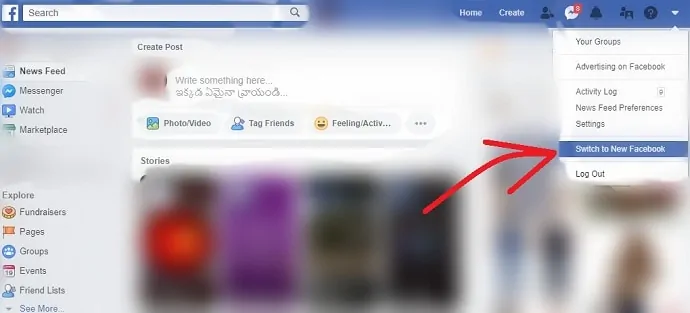
بعد ذلك ، في الزاوية العلوية اليمنى من صفحة الويب الخاصة بك على Facebook ، انقر فوق رمز الحساب . بعد ذلك ، يمكنك عرض خيار التبديل إلى Facebook الجديد . ثم اضغط عليها. وانتقل إلى الخطوة 6.
الخطوة 3: فيسبوك جديد
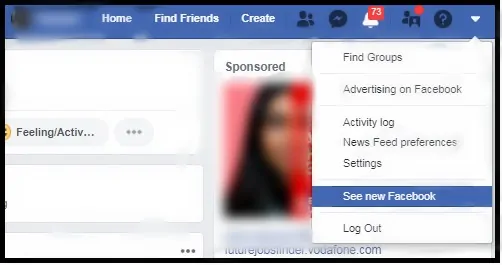
إذا لم تجد الخيار Switch to New Facebook ، فيمكنك عرض خيار See New Facebook ، بعد النقر على أيقونة الحساب .
الخطوة 4: الانضمام إلى قائمة الانتظار
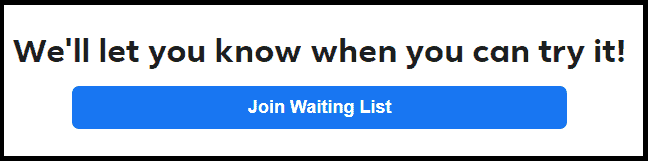
بعد ذلك ، يمكنك عرض الصور والميزات الخاصة بـ New Facebook. ثم قم بالتمرير لأسفل لعرض زر " الانضمام إلى قائمة الانتظار ". انقر فوق الزر " الانضمام إلى قائمة الانتظار ". ثم يتم عرض زر " الانضمام " على الفور.

الخطوة 5: انتظر حتى يوافق Facebook
بعد ذلك ، عليك الانتظار لبضع ساعات حتى تحصل على موافقة من Facebook. بمجرد موافقة Facebook على انضمامك ، يمكنك عرض الخيار Switch to New Facebook على صفحة موقع سطح المكتب على Facebook. لذلك ، تحقق بشكل متكرر من خيار التبديل إلى Facebook الجديد على صفحة موقع سطح المكتب على Facebook. لنفترض أن خيار التبديل إلى Facebook الجديد مضمن في صفحة موقع سطح المكتب على Facebook. ثم اضغط عليها.
الخطوة 6: انقر فوق زر التالي
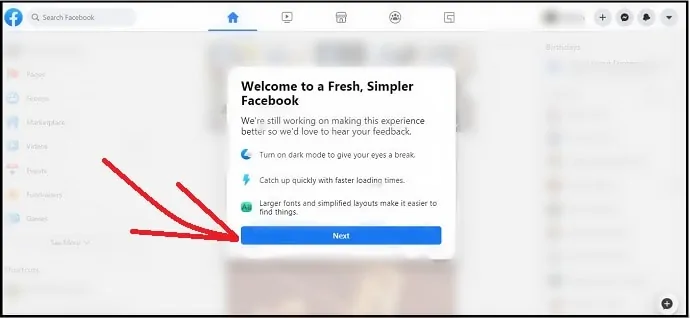
بعد ذلك ، تظهر رسالة ترحيب. ثم انقر فوق الزر التالي أدناه.
Step7: حدد خيار Dark
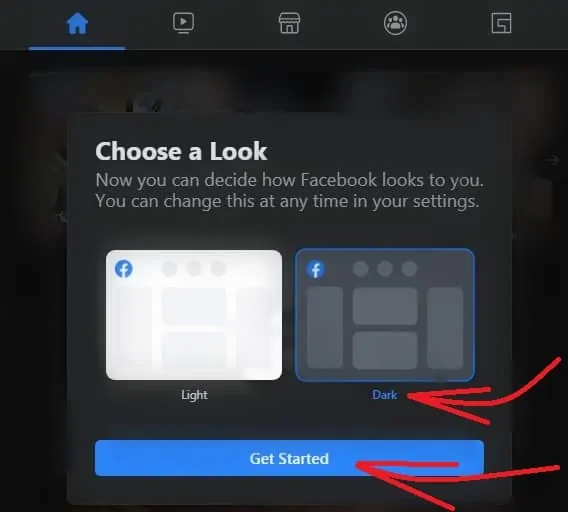
بعد ذلك ، يمكنك عرض خيارين: فاتح وداكن. انقر فوق Dark ثم على زر البدء .
الخطوة 8: تمكين أو تعطيل مفتاح تبديل الوضع الداكن
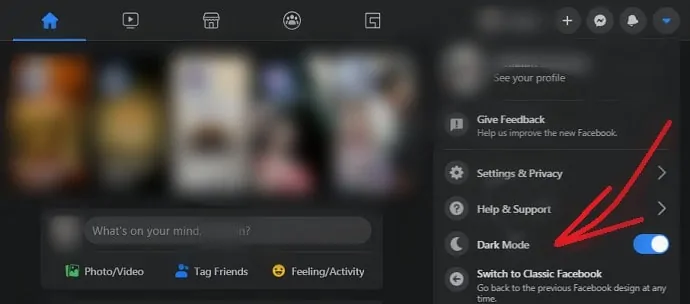
رائع! يتم الآن إعادة فتح صفحة الويب الخاصة بك على Facebook في الوضع المظلم بمظهر جديد. بعد ذلك ، في الزاوية العلوية اليمنى من صفحة الويب الخاصة بك على Facebook ، انقر فوق رمز الحساب . ثم يمكنك عرض الخيار الجديد المفضل لديك Dark Mode .
استخدم مفتاح تبديل الوضع الداكن هذا لإيقاف تشغيل الوضع الداكن وتشغيله على صفحة الويب الخاصة بك على Facebook.
هذا هو! لقد قمت الآن بتمكين الوضع المظلم على صفحة الويب الخاصة بك على Facebook عن طريق التبديل إلى New Facebook.
صور صفحات الويب الخاصة بموقع Facebook Desktop في الوضع المظلم
لنرى الآن كيف تبدو صفحات الويب على Facebook في الوضع المظلم. في البداية ، انظر الصفحة الرئيسية ، كيف تبدو في الوضع المظلم.
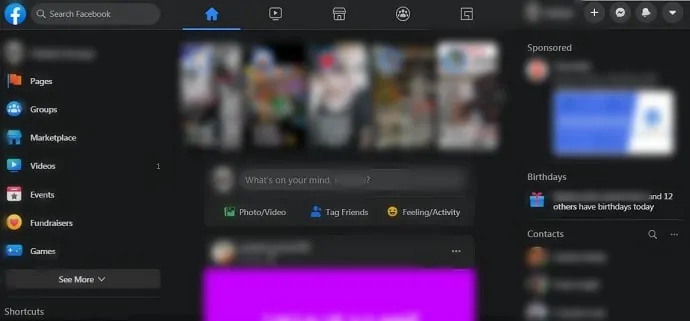
الآن دعنا نرى كيف تبدو صفحة الويب الخاصة بملفك الشخصي على Facebook في الوضع المظلم.
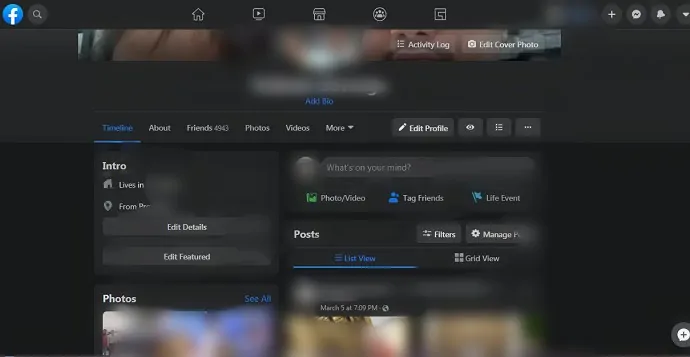
مثل هذا المظهر الجديد يأتي إلى جميع صفحات الويب الخاصة بك على Facebook في الوضع المظلم. علاوة على ذلك ، يمكنك عرض جميع الرموز والأزرار والخيارات والنص وغير ذلك باللون الأبيض على خلفية داكنة.
- اقرأها: طريقتان لإنشاء ألبوم على Facebook
2. كيفية تمكين Facebook Dark Mode على أجهزة Android
في الوقت الحالي ، لا يقدم Facebook خيار الوضع المظلم لتطبيق Android الخاص به. لكن ميزة الوضع المظلم متاحة ومحدودة لمختبري الإصدار التجريبي من Facebook فقط. لذلك ، يجب عليك الانضمام إلى برنامج اختبار تطبيق Facebook ، للحصول على خيار الوضع المظلم على تطبيق Facebook Android الخاص بك. لكن في الوقت الحالي ، برنامج اختبار تطبيق Facebook ممتلئ ولا يقبل المزيد من المختبرين.
ومع ذلك ، يمكنك اتباع الخطوات التالية للتحقق بشكل متكرر ، مما إذا كانت هناك فرصة لك للانضمام إلى برنامج اختبار تطبيق Facebook.
الخطوة 1: افتح صفحة تطبيق Facebook Android Beta على متصفحك مثل Chrome.
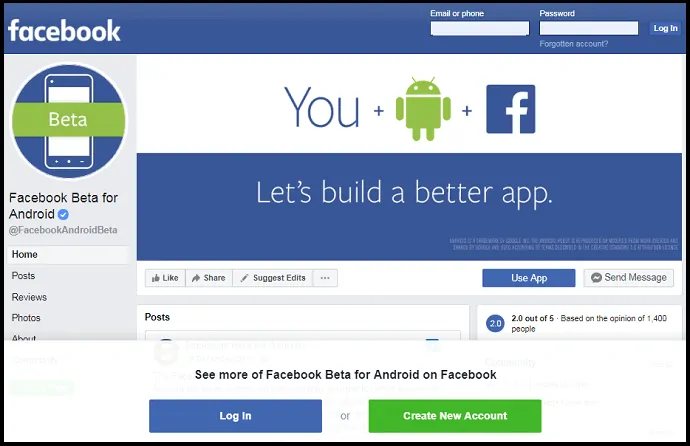
الخطوة 2: بعد ذلك ، قم بتسجيل الدخول باستخدام معرف Facebook وكلمة المرور.
الخطوة 3: بعد ذلك ، انقر فوق الزر " استخدام التطبيق ".
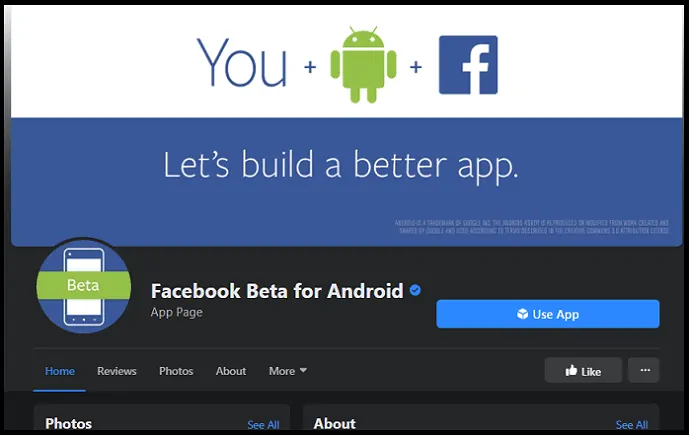
الخطوة 4: بعد ذلك ، إذا كنت محظوظًا بما فيه الكفاية ، فسيتم عرض رسالة دعوة على الشاشة تدعوك لاختبار برنامج التطبيق الخاص بها. بخلاف ذلك ، تفتح الصفحة التالية برسالة مفادها أن برنامج اختبار تطبيق Facebook ممتلئ ولا تقبل أي مشاركين آخرين.
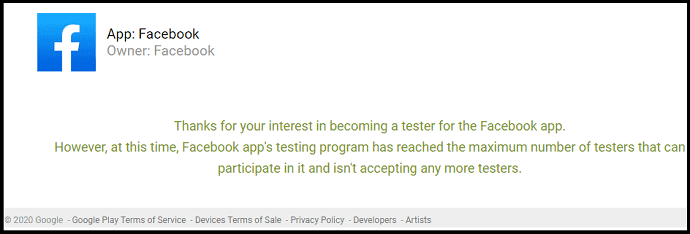
ومع ذلك ، في الوقت الحالي ، على جهاز Android الخاص بك ، يمكنك تجربة ميزة الوضع المظلم على Facebook الخاص بك ، باستخدام Google Chrome. للحصول على التفاصيل ، انتقل من خلال الخطوات التالية.
- افتح متصفح Google Chrome على جهاز Android الخاص بك.
- بعد ذلك ، في شريط العناوين ، اكتب Chrome: // flags and search.
- بعد ذلك ، اكتب Dark في شريط أعلام البحث.
- بعد ذلك ، قم بتمكين الخيارات التالية من افتراضي إلى ممكّن .
- فرض الوضع الداكن لمحتويات الويب.
- قم بتعتيم مربع اختيار المواقع في إعداد السمات.
- بعد ذلك ، انقر فوق زر إعادة التشغيل .
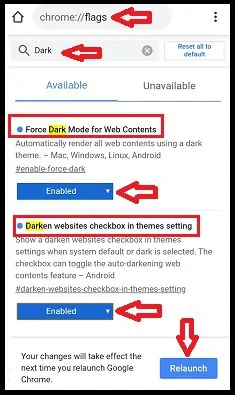
- بعد ذلك ، في أعلى الجانب الأيمن من الكروم ، انقر فوق رمز المزيد من الخيارات (ثلاث نقاط رأسية).
- بعد ذلك ، انقر فوق الإعدادات ثم السمات .
- بعد ذلك ، اختر خيار Dark . ثم خيار Darken sites .
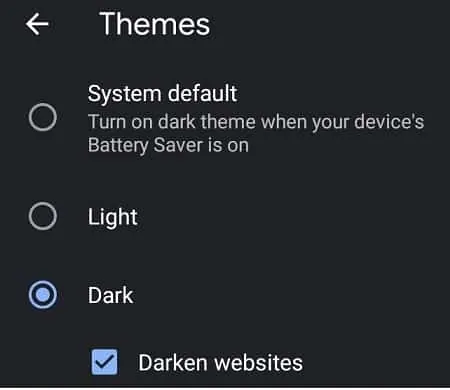
- بعد ذلك ، يدخل الكروم في الوضع المظلم.
- بعد ذلك ، إذا فتحت موقع Facebook وتسجيل الدخول على Chrome. ثم يتم تمكين الوضع المظلم لصفحة الويب الخاصة بك على Facebook أيضًا.
هذا هو! لقد اختبرت الآن ميزة الوضع المظلم على Facebook الخاص بك باستخدام متصفح Chrome على جهاز Android الخاص بك.
3. كيفية تمكين Facebook DarkMode على أجهزة iPhone و iPad
في الوقت الحالي ، لا يقدم Facebook ميزة الوضع المظلم لتطبيق iOS الخاص به أيضًا.
ولكن ، على جهاز iOS الخاص بك ، يمكنك تجربة ميزة الوضع المظلم على Facebook الخاص بك باستخدام Google Chrome. للحصول على التفاصيل ، انتقل من خلال الخطوات التالية.
- تأكد من تحديث جهاز iPhone أو iPad الخاص بك بنظام iOS 13 أو إصدار أعلى.
- بعد ذلك ، على جهاز iPhone أو iPad ، انتقل إلى الإعدادات ثم العرض والسطوع .
- بعد ذلك ، اختر Dark .
- ثم يدخل جهاز iOS الخاص بك في الوضع المظلم.
- بعد ذلك ، إذا فتحت متصفح Chrome على جهاز iOS الخاص بك ، فإنه يدخل تلقائيًا في الوضع المظلم.
- بعد ذلك ، إذا فتحت موقع Facebook وتسجيل الدخول على Chrome. ثم يتم تمكين الوضع المظلم لصفحة الويب الخاصة بك على Facebook أيضًا.
هذا هو! لقد اختبرت الآن ميزة الوضع المظلم على Facebook باستخدام متصفح Chrome على جهاز iPhone أو iPad.
الأفكار النهائية على Facebook Dark Mode
لقد اكتسبت الآن معرفة كاملة حول كيفية تمكين وضع Facebook المظلم على أجهزة الكمبيوتر الشخصية وأجهزة Android و iPhone و iPad.
في الوقت الحالي ، يعرض Facebook خيار الوضع المظلم في New Facebook لمستخدمي موقع سطح المكتب. لذلك ، يمكنك التبديل إلى New Facebook للحصول على مظهر مظلم وجديد لصفحات موقع سطح المكتب على Facebook. يوفر الوضع المظلم في موقع سطح المكتب الجديد على Facebook بالتأكيد مظهرًا رائعًا وجديدًا. لأن:
- إنه يعطي راحة لعينيك من الإجهاد من خلال عرض النص والرموز والخيارات والرموز والأزرار باللون الأبيض على خلفية داكنة.
- إنه يوفر خطوطًا كبيرة وتخطيطات بسيطة بحيث يمكنك العثور على الأشياء التي تحبها بسرعة.
- في Facebook الجديد ، تتم إضافة أزرار جديدة أعلى صفحة الويب الخاصة بـ Facebook مثل الصفحة الرئيسية والفيديو والسوق والمجموعات والألعاب بحيث يمكنك التبديل إلى أي شخص بسرعة كما تفعل في تطبيقات Facebook Android و iOS.
من ناحية أخرى ، على الرغم من أن Facebook لا يقدم ميزة الوضع المظلم لتطبيقات Android و iOS الخاصة به ، يمكنك تجربة ميزة الوضع المظلم على Facebook Android و iOS Apps باستخدام Google Chrome. ومع ذلك ، سيضم Facebook قريبًا ميزة Dark Mode في تطبيقات Android و iOS.
- قراءة التالي: كيف تحظر شخصًا ما على Facebook Messenger؟
- طريقتان لحذف رسائل Facebook (على جهاز الكمبيوتر / Android)
أعتقد أن هذه المقالة يمكن أن تساعدك بالتأكيد على تمكين وضع Facebook المظلم على أي جهاز مثل الكمبيوتر الشخصي و Android و iPhone و iPad. علاوة على ذلك ، يمكنك معرفة كيفية التبديل إلى New Facebook للحصول على المزيد من الميزات لصفحة سطح المكتب على Facebook مثل Dark Mode والمزيد. إذا أعجبك هذا المقال ، فيرجى مشاركته ومتابعة ما تريد على Facebook و Twitter و YouTube لمزيد من النصائح.
وضع Facebook Dark Mode: الأسئلة الشائعة
هل الفيسبوك لديه وضع مظلم؟
نعم. في الوقت الحالي ، يقدم Facebook خيار الوضع المظلم في New Facebook لمستخدمي موقع سطح المكتب الخاص به فقط. لكنها لا تقدم خيار الوضع المظلم لمستخدمي تطبيقات Android و iOS.
كيف أقوم بتشغيل الوضع المظلم على Facebook؟
افتح موقع Facebook لسطح المكتب الخاص بك وقم بتسجيل الدخول. ثم انقر فوق رمز الحساب في الزاوية اليمنى العليا من صفحة الويب. بعد ذلك ، انقر فوق التبديل إلى Facebook الجديد . واتبع بعض الخطوات البسيطة لتشغيل الوضع المظلم على صفحة الويب الخاصة بك على سطح المكتب على Facebook. لمزيد من التفاصيل ، انتقل إلى هذه المقالة مرة واحدة.
هل لدى Facebook وضع مظلم iPhone؟
لا ، لا يحتوي تطبيق Facebook على ميزة الوضع المظلم. لكن سيأتي قريبا.
ما هو الوضع المظلم لـ FB؟
يُطلق على الشبكات الاجتماعية على Facebook في خلفية داكنة مع لون أبيض أو نص ملون مقلوب اسم Facebook dark mode.
